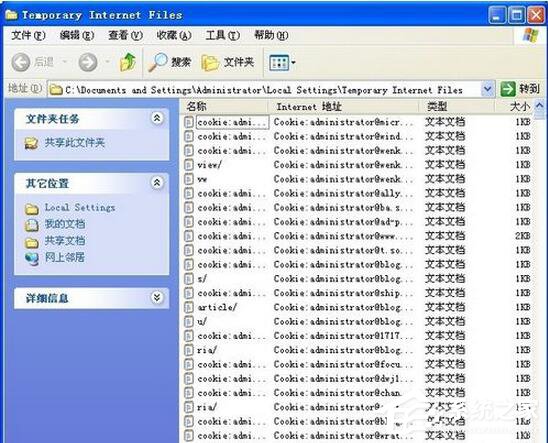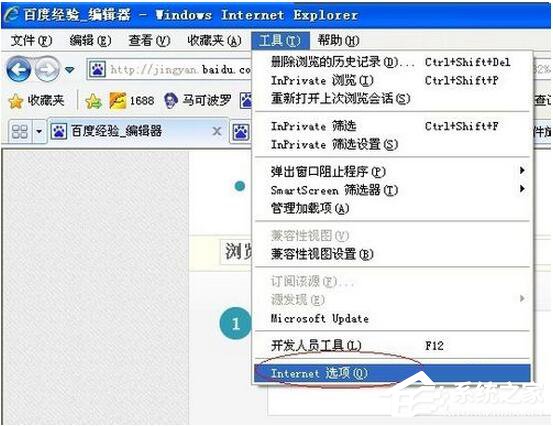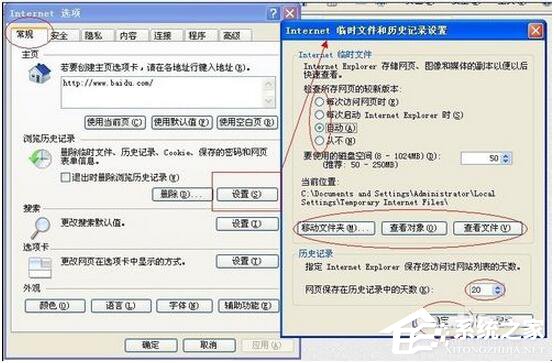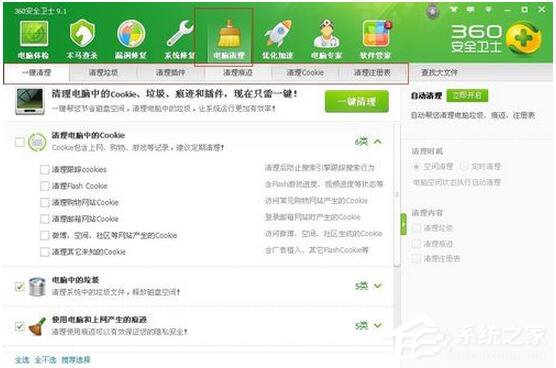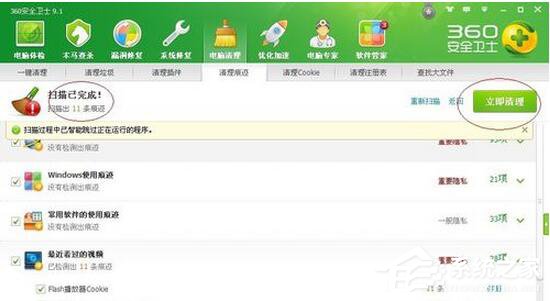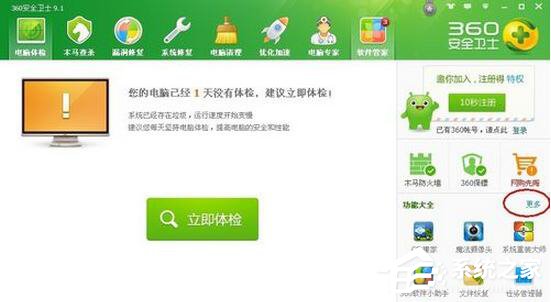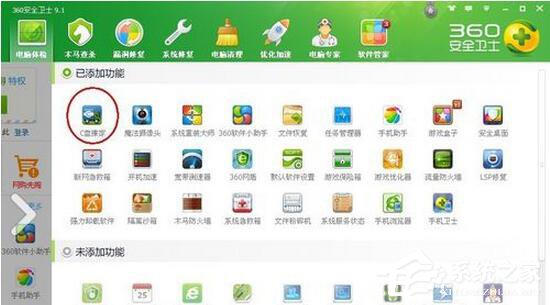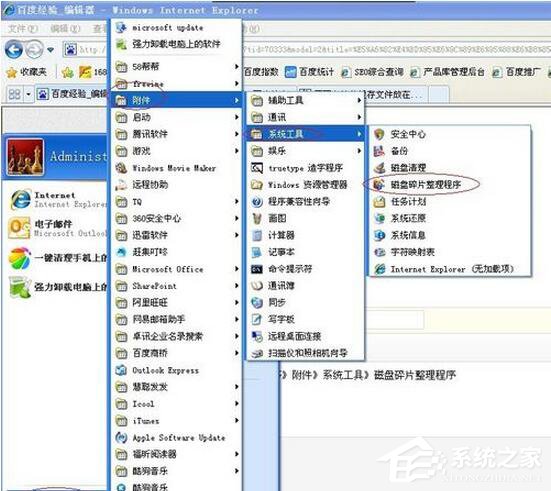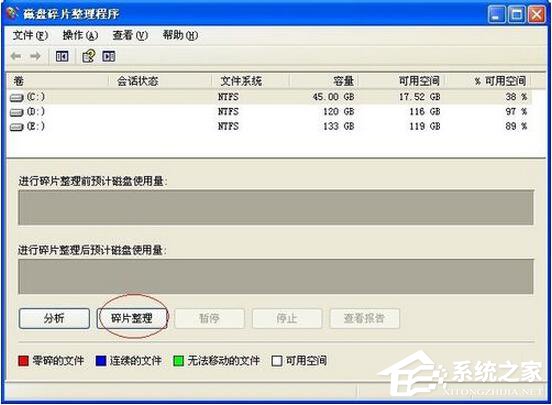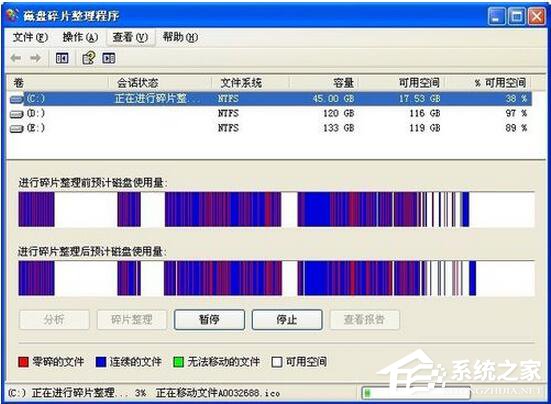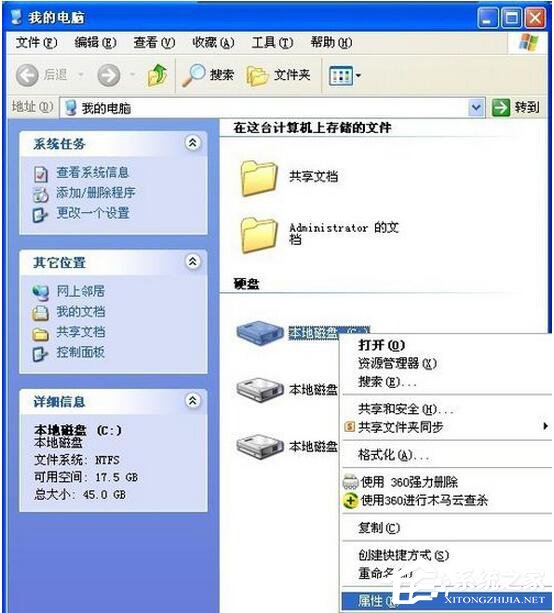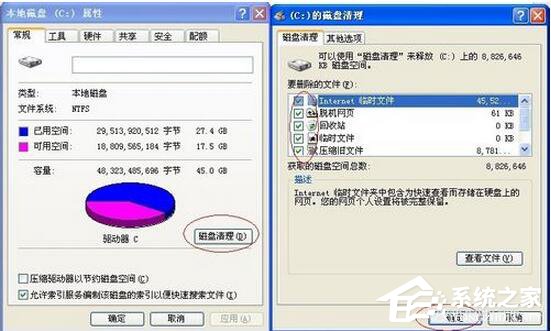XP系统C盘空间清理的办法
发布时间:2023-01-01 文章来源:深度系统下载 浏览:
|
Windows XP是美国微软公司研发的基于X86、X64架构的PC和平板电脑使用的操作系统,于2001年8月24日发布RTM版本,并于2001年10月25日开始零售。其名字中“XP”的意思来自英文中的“体验(Experience)”。该系统的默认桌面背景墙纸是Bliss,一张BMP格式的照片。是拍摄的纳帕县郊外的风景,照片中包括了高低起伏的绿山及有层积云和卷云的蓝天。 电脑使用久了,总是会出现很多缓存垃圾,如果这些缓存垃圾在C盘的话,就会导致电脑运行速度变慢,因此应适当对电脑进行C盘空间进行清理,那XP系统怎么清理C盘空间?现小编介绍XP系统C盘空间清理的方法。
一、浏览器上删除 1、打开浏览器,选择工具——》Internet选项。
2、打开Internet选项对话框,然后选择“浏览历史记录下的设置”,打开另一个对话框,然后可以根据自己的要求选择删除,清除空间、天数,再按确定即可(温馨提示,在此处选择点查看文件,可以看到浏览网页记录的痕迹)。
3、温馨提示,一般网页浏览过的缓存文件都在些文件夹里C:\Documents and Settings\Administrator\Local Settings\Temporary Internet Files。 二、用软件清理 1、打开360安全卫士,选择“电脑清理”选项,就可以对以下所有子选项进行一个一个清理,(目前只能一个一个清理)。
2、点击开始扫描后,之后软件会开始运行,之后会有清理报告,还需要用户按立即清理的哦。
3、如果您觉得还是不满意,您都可以选择搬迁系统盘,打开360安全卫士,然后点右手边的,更多。
4、进入功能区,如果您没添加C盘搬家功能,可以在下方选择哈,一点就能添加到上方,然后点击搬家即可,按着系统说的要求操作可以了,小编就不详细介绍这个了,如果您电脑专业知识不强,不建议您如此操作。
三、用附件里的磁盘程序清理 1、点开始——》所有程序——》附件——》系统工具——》磁盘碎片整理程序。
2、打开一个新的对话框,然后选择想要清理的磁盘,点“碎片整理”即可。
3、清理成功后,在会话状态下会显示“磁盘清理成功” 目前小编给大家实验还没弄完,别介意哦,一般这个会很长时间,慢慢等吧,一般在电脑不需要干什么的时候再弄吧,不然刚别的运行会很慢的。
四、我的电脑——》属性清理 1、双击“我的电脑”,选择C盘,右键“属性”。
2、打开“属性”对话框,选择“磁盘清理”按钮 ,然后打开一个对话框,然后想要清理的文件类型后,点确定,即可。
以上就是关于XP系统清理C盘空间的教程,总共有四个清理方法,大家可以选择用软件清理,比较方便,其他盘符也是一样的清理方法哦! Windows XP服役时间长达13年,产生的经济价值也较高。据评测机构StatCounter的统计,2017年1月,在中国范围内,该系统的占有率为17.79%。主要原因是“习惯XP系统”而不愿意对其升级。 部分杀毒软件推出了诸如“XP盾甲”之类的服务,以提高系统安全性。 |
相关文章
上一篇:并点击确定返回